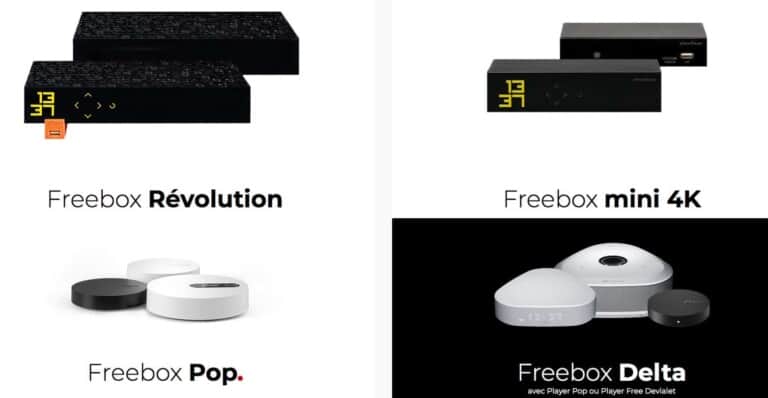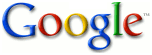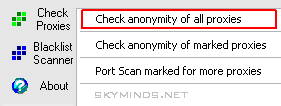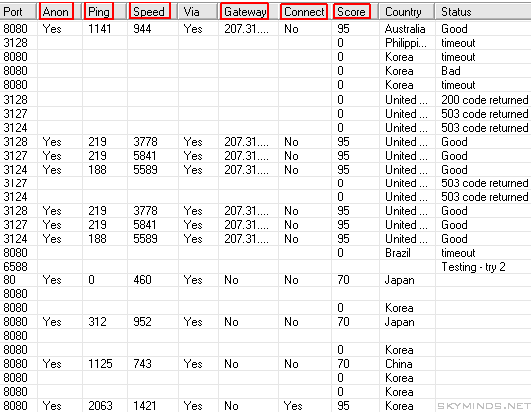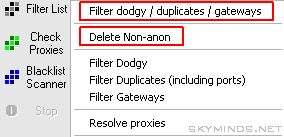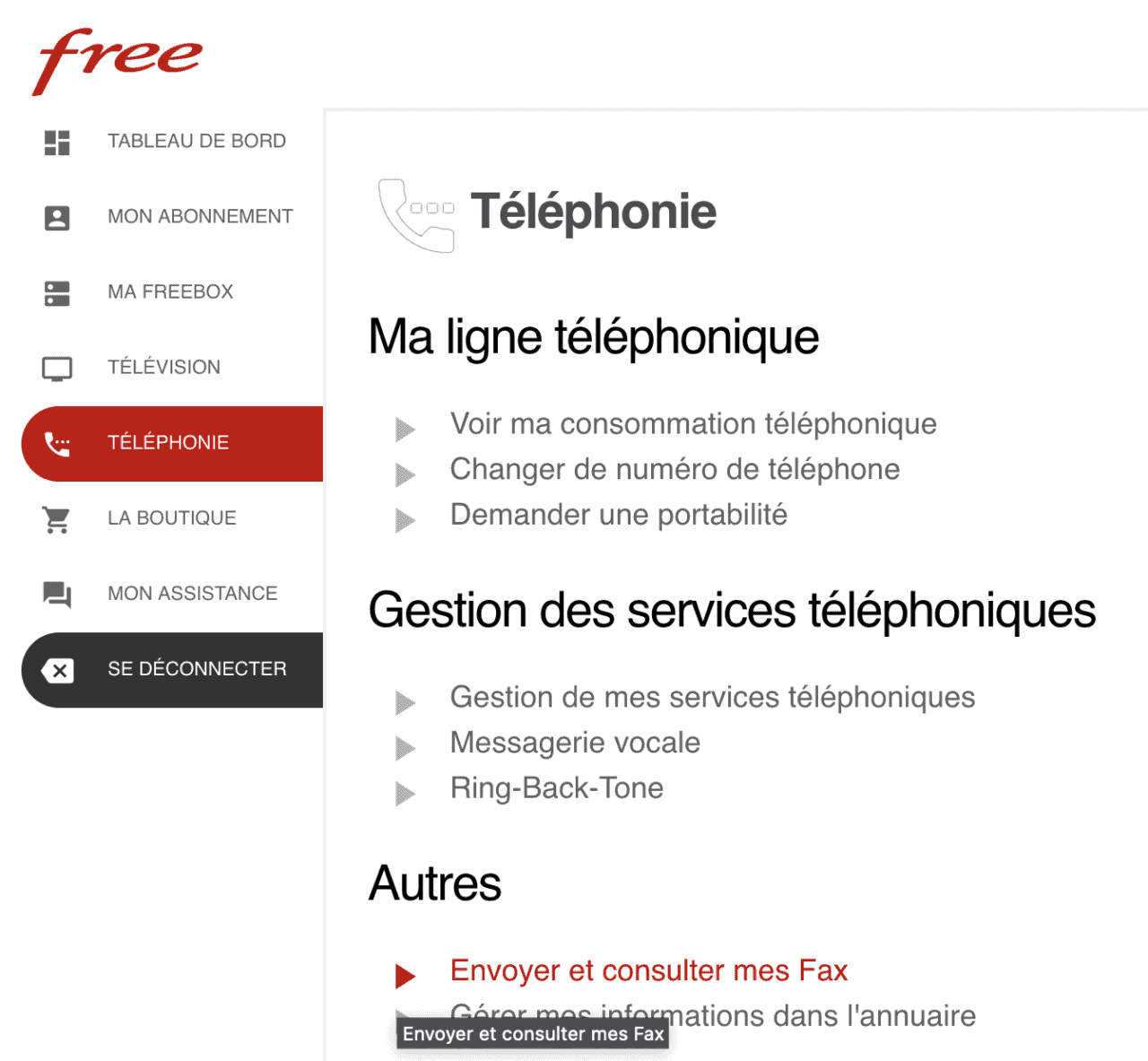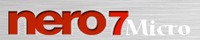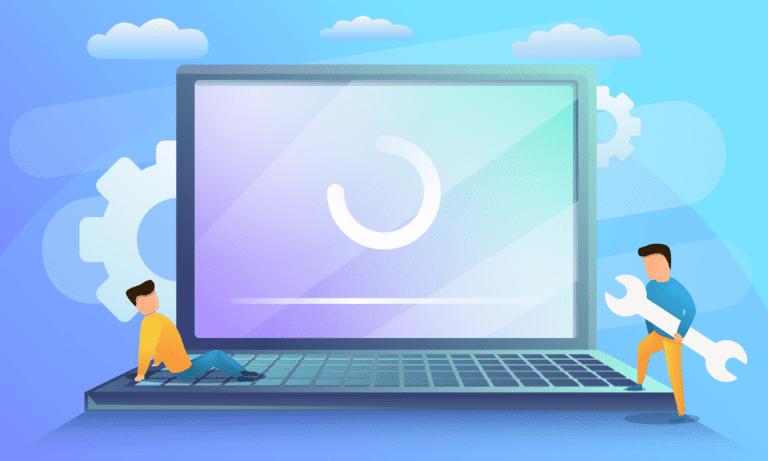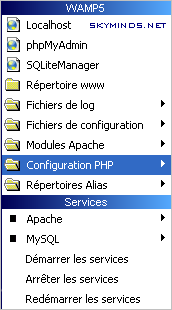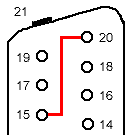Si vous voulez utiliser les services de VOD ou vous abonner aux différentes chaînes payantes proposées par la Freebox, vous aurez besoin de votre code achat Free.
Le code par défaut est 0000 mais si vous souhaitez le modifier, voici la procédure.
Code achat : Freebox récentes à base d’Android
Pour les Freebox qui tournent sous Android, voici la manipulation:
1. Depuis n’importe quelle chaîne Freebox TV, appuyez sur la touche OK de votre télécommande Freebox.
2. Un menu apparaît, à l’aide de la flèche du bas rendez-vous dans Freebox TV > Gérer mon compte > Modifier le code d’achat
Pour créer le code : indiquez le code d’achat de votre choix à deux reprises.
Pour modifier le code : indiquez le code d’achat existant puis renseignez celui de votre choix à deux reprises.
Validez enfin via le bouton Confirmer : vous venez de créer ou de modifier votre code d’achat Free.
Code achat : anciennes Freebox (legacy)
1. Allez sur n’importe quelle chaîne de la Freebox
2. Appuyez longuement sur la touche OPTIONS de la télécommande,
3. Dans le menu qui apparaît, sélectionnez PARAMETRES > IDENTIFIANT,
4. Le code par défaut est 0000 entrez ensuite le code à 4 chiffres que vous aurez choisi et validez.
Conclusion
Voilà, vous pouvez désormais accéder à la souscription et la gestion des offres payantes du service Freebox TV (chaînes, bouquets) et l’accès aux programmes de catégorie V.
Si vous avez perdu votre code, vous pouvez le récupérer sur l’interface de gestion Free, rubrique Afficher mon code identifiant TV.